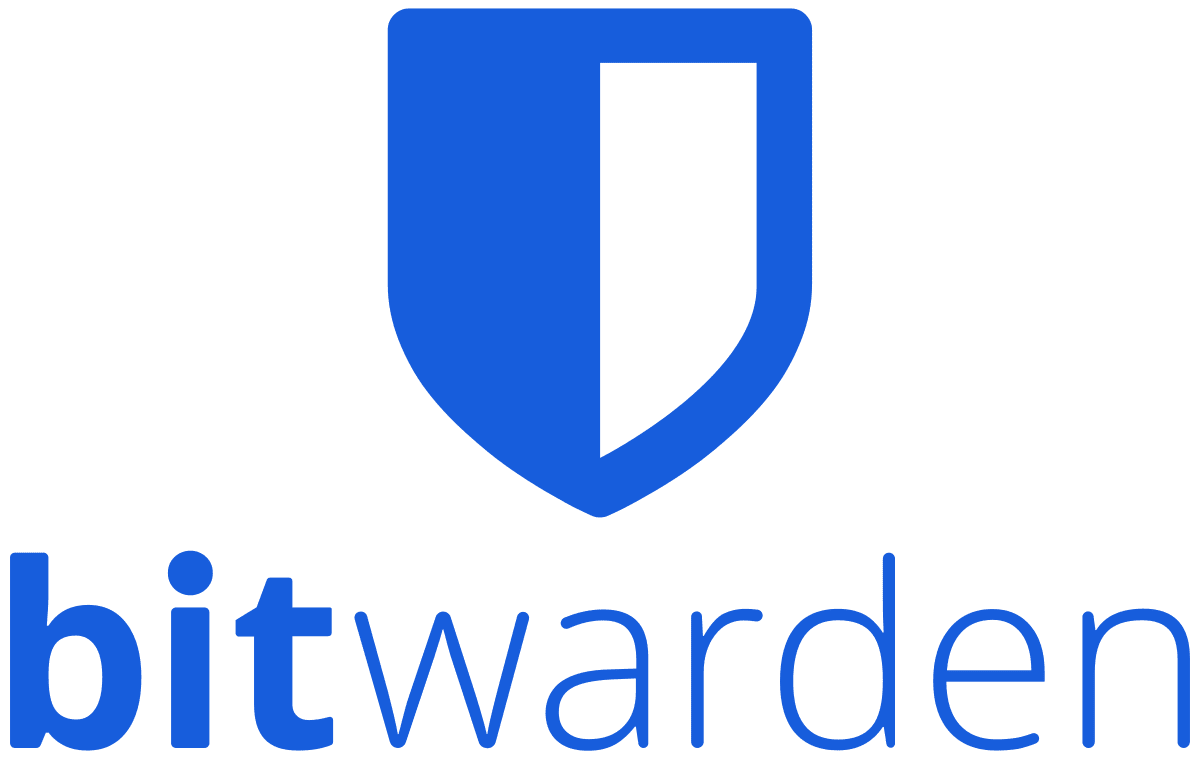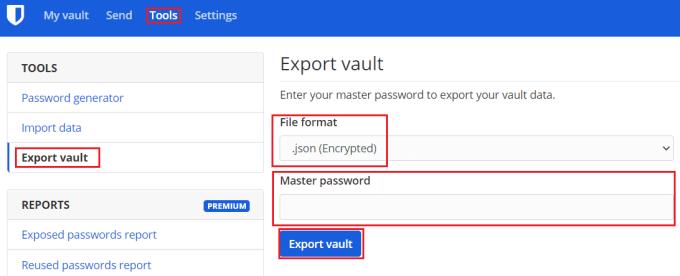I gestori di password sono generalmente relativamente facili da mantenere. Assicurati solo che ogni volta che crei un nuovo account o modifichi una password, aggiorni anche il gestore delle password. In genere ciò può anche accadere automaticamente se utilizzi l'estensione del browser offerta dal tuo gestore di password.
Non è così facile mantenere il tuo caveau se hai due gestori di password o due account con una piattaforma. Se hai voci duplicate, devi assicurarti che entrambe vengano modificate. Anche se hai solo una voce in una, devi ricordare quale ha quali voci – non esattamente conveniente. Se hai due account con lo stesso provider, potresti non essere nemmeno in grado di accedere a entrambi gli account contemporaneamente.
Quando ti trovi in questa situazione, è più facile unire i tuoi due depositi di password in uno. Se scegli di chiudere il tuo account Bitwarden, o se entrambi i tuoi account sono con Bitwarden, potresti voler utilizzare la funzione di esportazione. L'esportazione del tuo vault ti consente di scaricare una copia locale dei dati del tuo vault password. Puoi quindi caricarlo su gestori di password che lo supportano. L'esportazione e l'importazione dei dati del vault password possono far risparmiare molto tempo rispetto alla copia manuale dei dati.
Come esportare il tuo deposito Bitwarden
Per poter esportare i dati dal tuo deposito Bitwarden, devi accedere al deposito web Bitwarden, che può essere trovato qui . Una volta effettuato l'accesso, passa alla scheda "Strumenti", quindi seleziona lo strumento "Esporta Vault" nella colonna di sinistra.
Prima di esportare il tuo vault, è importante sapere quali formati di file accetta il tuo nuovo gestore di password. Bitwarden ti consente di esportare il tuo vault come file CSV, JSON o JSON crittografato. Se è un'opzione supportata, ti consigliamo vivamente di utilizzare il formato ".json (crittografato)" preferito. L'utilizzo della versione crittografata significa che i tuoi dati non verranno mai archiviati in testo normale e non saranno mai vulnerabili agli hacker. Se la tua nuova piattaforma non supporta questa opzione di importazione, dovrai scegliere una delle due opzioni non crittografate.
Suggerimento: ti consigliamo di conservare la versione non crittografata del tuo vault salvata sul tuo dispositivo il minor tempo possibile. Sebbene non sia crittografato, è vulnerabile agli hacker. Importa l'esportazione del vault il prima possibile, quindi elimina l'esportazione del vault dal tuo computer.
Una volta scelto un formato di esportazione, inserisci la tua password principale per confermare che sei il legittimo proprietario dell'account, quindi fai clic su "Esporta Vault".
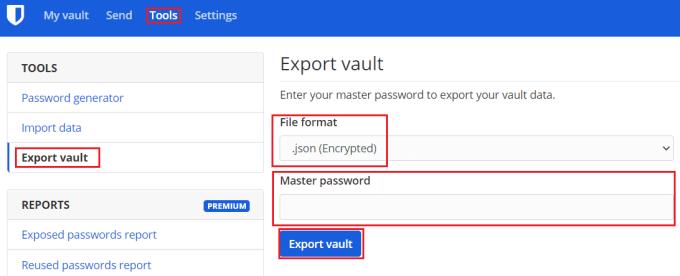
Nello strumento "Esporta Vault", seleziona il formato file preferito, quindi inserisci la password e fai clic su "Esporta Vault".
L'esportazione del tuo password vault è un modo incredibilmente conveniente per poter unire due vault. È anche utile se vuoi cambiare gestore di password. Seguendo i passaggi di questa guida, puoi esportare il tuo caveau di password Bitwarden.